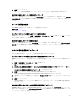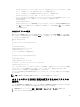Users Guide
racadm getconfig -f <ファイル名>.cfg コマンドを実行するとインデックスオブジェクトの前
にコメントが置かれ、ユーザーが含まれているコメントを参照できます。
インデックス付きグループの内容を表示するには、次のコマンドを使用します。
racadm getconfig -g <グループ名> -i <インデックス 1~16>
• インデックス付きグループの場合、オブジェクトアンカーが「[ ]」ペアの後の最初のオブジェクトで
ある必要があります。次に、現在のインデックス付きグループの例を示します。
[cfgUserAdmin]
cfgUserAdminIndex=11
racadm getconfig -f <
myexample
>.cfg と入力すると、このコマンドは現在の iDRAC7 設定のた
めに .cfg ファイルを作成します。この設定ファイルは例として、および固有の .cfg ファイルの開始点
として使用できます。
iDRAC7 IP アドレスの変更
設定ファイルで iDRAC7 の IP アドレスを変更する場合は、不必要なすべての
<変数>
=value エントリを削除し
ます。IP アドレスの変更に関する 2 つの
<変数>
=value エントリを含む、「[」と「]」で囲まれた実際の変数グ
ループのラベルのみが残ります。
例えば、次のとおりです。
#
# Object Group "cfgLanNetworking"
#
[cfgLanNetworking]
cfgNicIpAddress=10.35.10.110
cfgNicGateway=10.35.10.1
このファイルは次のように更新されます。
#
# Object Group "cfgLanNetworking"
#
[cfgLanNetworking]
cfgNicIpAddress=10.35.9.143
# comment, the rest of this line is ignored
cfgNicGateway=10.35.9.1
コマンド racadm config -f myfile.cfg はファイルを解析し、行番号によってすべてのエラーを識別
します。正しいファイルは適切なエントリをアップデートします。また、前の例で示されたのと同じ
getconfig コマンドを使用して、更新を確認することもできます。
このファイルを使用して会社全体の変更をダウンロードしたり、ネットワーク上で新しいシステムを設定し
たりできます。
メモ: 「Anchor」は内部的な用語であるため、ファイルでは使用しないでください。
ホストシステムで iDRAC7 設定を変更するためのアクセスの
無効化
ローカル RACADM または iDRAC 設定ユーティリティを使用して iDRAC7 設定を変更するためのアクセスを無
効化できますが、これらの設定は、次の手順を実行して表示することができます。
1. iDRAC7 Web インタフェースで、概要 → iDRAC 設定 → ネットワーク → サービス と移動します。
2.
次のいずれか、または両方を選択します。
75